Artikel kali ini merupakan kelanjutan dari Artikel sebelumnya. Pada artikel sebelumnya, kita membahas mengenai "Memetakan jalur dengan Route Rules" maka pada Artikel kali ini kita akan membahas mengenai [Policy Based Route 2] Memetakan Jalur dengan Mangle.
Mangle merupakan salah satu fitur yang terdapat pada menu firewall. Mangle sendiri memiliki fungsi untuk menandai sebuah koneksi atau paket data, yang melewati router, masuk ke router, ataupun keluar dari router.
Topologi.
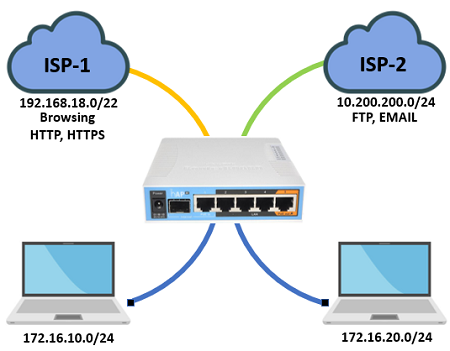
Pada kasus kemarin, kita bisa memetakan koneksi LAN-A menggunakan ISP-A dan LAN-B
menggunakan ISP-B menggunakan Routing Mark, namun jika kita ingin konfigurasi
yang lebih spesifik seperti memetakan koneksi Browsing (HTTP, HTTPS) melalui ISP-A
kemudian koneksi FTP, E-mail menggunakan ISP-B maka kita bisa menggunakan konfigurasi
tambahan menggunakan Mangle - Routing Mark.
Untuk topologi kurang lebih sama seperti minggu lalu, hanya untuk kasus ini kita
akan memetakan koneksi Browsing (HTTP, HTTPS), FTP dan E-mail.
Konfigurasi.
Kita perlu melakukan "basic-config" pada router supaya router dapat terkoneksi
ke internet. Kurang lebih konfigurasi basic seperti pada artikel sebelumnya. Teman-teman
bisa lihat artikel sebelumnya pada halaman berikut: [Policy Based Route 1] Memetakan
Jalur dengan Route Rules.
Sebelum melakukan pemetaan, kita bisa melakukan grouping interface Wlan1 dan
Wlan2 dengan nama "LAN" menggunakan fitur "Interface List",
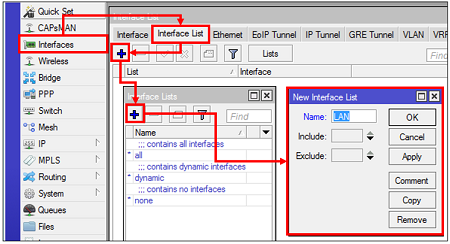
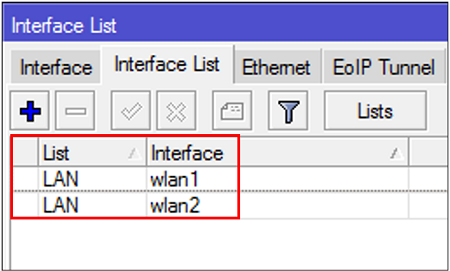
Setelah berhasil melakukan konfigurasi dasar dan melakukan grouping interface
LAN, maka langkah selanjutnya kita bisa menandai paket browsing (HTTP, HTTPS)
menggunakan ISP-A dan FTP, Email menggunakan ISP-B.
Fitur Mangle bisa ditemui pada menu IP>>Firewall>>Mangle. Kita bisa definisikan
port dan protocol yang digunakan, yaitu port HTTP, HTTPS, FTP dan E-Mail.
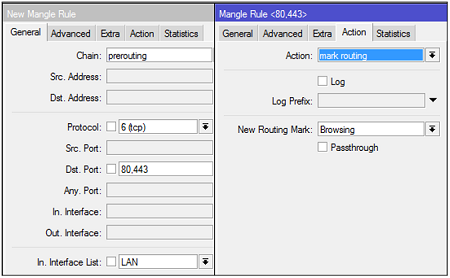
Lakukan langkah yang sama untuk koneksi FTP dan Email, sehingga pada Firewall Mangle kita memiliki 2 rule Mangle dengan Routing Mark "Browsing" dan "FTP - Email".
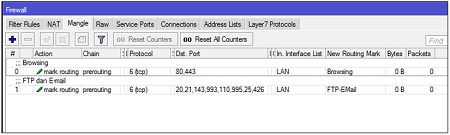
Code:
<div align="left">/ip firewall mangle add action=mark-routing chain=prerouting comment=Browsing dst-port= 80,443 in interface-list=LAN new-routing-mark=Browsing passthrough= no protocol=tcp <div align="left">add action=mark-routing chain=prerouting comment="FTP dan E-mail" dst port=20,21,143,993,110,995,25,426 in-interface-list=LAN new-routing-mark=FTP-EMail passthrough=no protocol=tcp
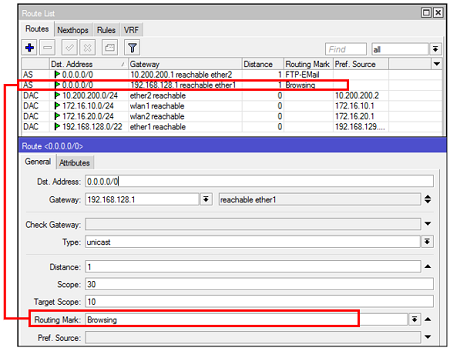
Lakukan langkah yang sama untuk koneksi FTP dan Email. Sehingga kita memiliki dua Default Route dengan Routing Mark FTP-Email dan Browsing
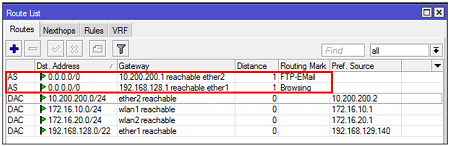
Tahap Pengujian

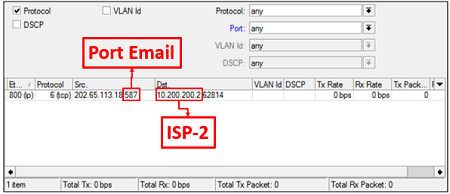
Dengan konfigurasi diatas maka kita bisa memetakan koneksi berdasarkan port dan protocol yang digunakan. Namun untuk konfigurasi diatas masih terdapat sedikit konfigurasi yang kurang yaitu ketika client ingin melakukan koneksi, misalnya PING (ICMP) maka client tidak bisa melakukan PING dikarenakan pada Mangle kita tidak mendefinisikan koneksi ICMP.
Sebagai solusinya untuk koneksi selain HTTP, HTTPS, FTP dan E-MAIL maka dibuatkan "Default Route" dengan tujuan 0.0.0.0/0 dan menggunakan gateway ISP-1. Dengan begitu ketika ada trafik selain yang sudah di definisikan di mangle, maka akan di lewatkan pada ISP-1.
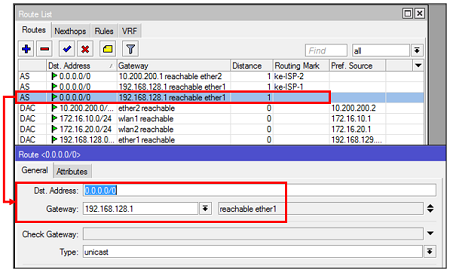
Kembali ke :
Halaman Artikel | Kategori Fitur & Penggunaan